Rimuovere il virus HELP_YOUR_FILES (Istruzioni per migliorare)
Virus HELP_YOUR_FILES Guida Rimozione
Che cosa è Il virus HELP_YOUR_FILES?
Cosa dovrei sapere riguardo il virus HELP_YOUR_FILES?
HELP_YOUR_FILES è solamente un altro programma rilasciato dagli sviluppatori del ransomwarem CryptoWall . Questo è strettamente legato a CryptoWall 3.0 virus, Cryptowall 4.0 e HELP_DECRYPT virus. Se non avete mai sentito parlare di una di queste minacce, dovreste sapere che appartengono alla categoria dei ransomware, considerata una delle categorie malware più pericolose. I virus che appartengono a questa categoria usano tecniche avanzata per infiltrarsi nei computer. Inoltre, possono facilmente criptare i vostri file più importanti e chiedervi poi di pagare un riscatto.
Quando il ransomware HELP_YOUR_FILES prova ad infettare il sistema, si presenta come allegato mail. Potrebbe apparire sottoforma di notifica da parte di una banca, di fattura o di un file simile che dovrebbe essere parto. Non appena lo farete infetterà il computer e questa minaccia cripterà la maggior parte dei file (audio, video, testi e file simili) su una partizione del PC. Solitamente il procedimento viene svolto con l’aiuto del codice RC4. Fate attenzione perchè il virus HELP_YOUR_FILES può facilmente criptare questi e altre estensioni simili .txt, .ppt, .jpg, .gif, .pdf, .mp3, .mp4, .flv, .wmv. Una volta che il virus modifica questi file, rimpiazza i loro nomi con altri scelti casualmente (ysjo96d.9d4, etc.) e inizia a mostrare questo tipo di avvisi sullo schermo delle vittime:
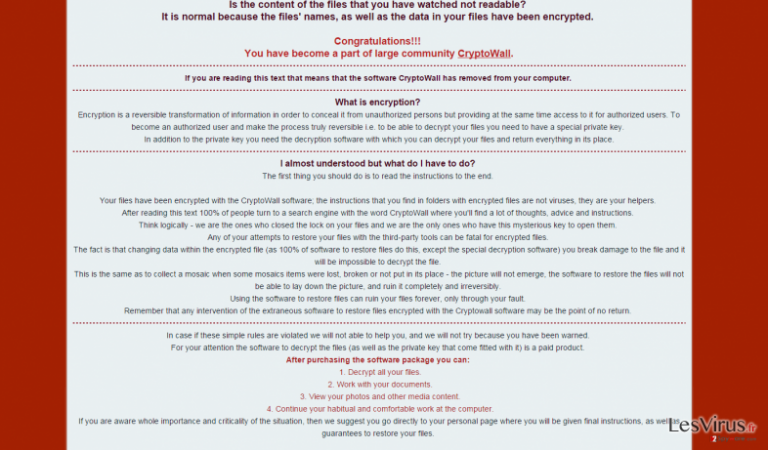
Potreste notare che ogni cartella che contiene file criptati, contiene uno di questi file HELP_YOUR_FILES.PNG, HELP_YOUR_FILES.HTML o HELP_YOUR_FILES.TXT. Questi file forniscono informazioni riguardo alla decriptazione dei file criptati. Come potete vedere, questo virus chiede di pagare un riscatto di 700 dollari attraverso i Bitcoins. L’utente deve pagare la cifra entro un tempo stabilito; altrimenti il virus potrebbe chiedere il doppio o il triplo dei soldi. È risaputo anche che HELP_YOUR_FILES può bloccare i tool usati per decriptare i vostri file. Sfortunatamente, non sarete in grado i riavere indietro i vostri file senza pagare un riscatto. In questo caso, un backup vi aiuterebbe. Se li aveste fatti, ora NON dovreste pagare una multa perchè non vi aiuterebbe a nulla. In questo caso dovreste rimuovere il virus HELP_YOUR_FILES dal vostro computer. Potete farlo con l’aiuto di FortectIntego.
Come può il ransomware HELP_YOUR_FILES infettare il mio computer computer?
Questo virus è diffuso principalmente attraverso mail fake, quindi non dovreste MAI aprire email da mittenti sconosciuti o scaricare gli allegati di queste email. Questo ransomware funziona come un Trojan – viene spedito alle vittime come “PENALTY.TX.EXE,” “REWARD.TXT.EXE,” “RESUME.TXT.EXE” e con altri file così chiamati. Gli utenti di computer meno esperti potrebbero non capire cosa significano queste estensioni, l’estensione .txt non significa che si tratta di documenti di testo, perchè qui invece abbiamo l’estensione .exe il che significa che si tratta di programmi. Un altra cosa è quella di evitare di navigare su siti poco sicuri – non potreste mai sapere se questi siti web contengano hyperlink che possono automaticamente iniziare ed eseguire un file come il virus HELP_YOUR_FILES. In modo particolare evitate di cliccare su link verso siti pornografici, questi forniscono URL infetti che possono dare inizio a processi di esecuzione di file malevoli.
Oltre a questo, dovreste sempre installare software sul vostro computer molto attentamente. Per favore fate molta attenzione a ogni passaggio dell’installazione e assicuratevi di non saltare nessun passaggio importante. Concedetevi qualche minuto e leggete i documenti sulla “Politica sulla Privacy” e “I termini di utilizzo” – e se trovate delle frasi discutibili in cui si dice che il programma che state installando contiene componenti opzionali, controllate le impostazioni del setup di installazione. Dovrete sempre selezionare l’installazione “avanzata/personalizzata” e dopo deselezionare tutte le voci che vi chiedono di installare programmi sconosciuti. Dovreste trovare una lunga lista di questi componenti.
Come rimuovere questo virus?
Purtroppo, i file criptati non possono essere recuperati se non avete fatto un backup esterno. Potete provare uno di questi tools, ma non c’è garanzia che questi vi aiutino a sistemare il computer: R-Studio, Photorec. Il virus The HELP_YOUR_FILES virus, anche conosciuto come CryptoWall 4.0, può essere eliminato seguendo i passaggi descritti qua sotto. Potete anche installare il nostro programma anti-malware consigliato FortectIntego e rimuovere il malware HELP_YOUR_FILES automaticamente.
Manuale HELP_YOUR_FILES virus Guida Rimozione
Ransomware: rimozione manuale del ransomware in Modalità Provvisoria
Attenzione! →
La guida per la rimozione manuale potrebbe rivelarsi particolarmente complessa per gli utenti meno esperti. Per la corretta esecuzione della procedura, saranno necessarie dunque delle competenze informatiche di livello avanzato (in caso di rimozione o danneggiamento dei file di sistema essenziali, il funzionamento dell'intero sistema operativo di Windows potrebbe essere stato compromesso) per cui potrebbero essere necessarie diverse ore per portare a termine la rimozione. Agli utenti meno esperti, consigliamo quindi di servirsi della modalità automatica precedentemente illustrata.
Fase 1. Accedere alla Modalità Provvisoria con Rete
La rimozione manuale del malware avrà maggiori possibilità di successo se eseguita in Modalità Provvisoria.
Windows 7 / Vista / XP
- Fare clic su Start > Arresta > Riavvia il sistema > Confermare.
- All'accensione del computer, pigiare il tasto F8 (nel caso in cui l'operazione non funzionasse, provare F2, F12, Del, ecc. Dipende dal modello della scheda madre) diverse volte fino all'apertura della finestra Opzioni di Avvio Avanzate.
- Selezionare Modalità Provvisoria con Rete dall'elenco.

Windows 10 / Windows 8
- Fare clic con il tasto destro del mouse sull'icona Start e selezionare Impostazioni.

- Scorrere in basso e selezionare Aggiornamento e Sicurezza.

- Dall'elenco a sinistra selezionare Ripristino.
- Dunque, scorrere in basso e individuare la voce Avvio Avanzato.
- Fare clic su Riavvia Ora.

- Selezionare risoluzione dei Problemi.

- Selezionare Opzioni Avanzate.

- Selezionare Impostazioni di Avvio.

- Selezionare Riavvio.
- Dunque, selezionare il numero 5 dalla tastiera oppure fare clic sull'opzione 5) Abilita la modalità provvisoria con rete.

Fase 2. Disabilitare i processi sospetti
La funzione Gestione Attività di Windows è uno strumento utilissimo concepito per evidenziare tutti i processi in esecuzione in background. Nel caso in cui vi fosse un processo malware in esecuzione, sarà necessario disabilitarlo:
- Selezionare i tasti Ctrl + Shift + Esc sulla tastiera per aprire la funzione Gestione Attività di Windows.
- Fare clic su Più Dettagli.

- Scorre in basso fino alla sezione Processi in Background, dunque individuare gli elementi sospetti.
- Fare clic con il tasto destro del mouse e selezionare Apri percorso File.

- Tornare al processo, fare clic con il tasto destro del mouse e selezionare Termina attività.

- Eliminare il contenuto delle cartelle malevole.
Fase 3. Verifica l'esecuzione dei programmi all'avvio
- Selezionare i tasti Ctrl + Shift + Esc sulla tastiera per aprire la funzione Gestione Attività di Windows.
- Selezionare la scheda Avvio.
- Fare clic con il tasto destro del mouse e selezionare Disabilita.

Fase 4. Eliminare i file virus
I file collegati al Malware potrebbero trovarsi in varie sezioni del computer. A seguire, troverai una guida pratica che ti aiuti a individuarli:
- Inserire Pulizia Disco nella barra di ricerca di Windows e selezionare Invio.

- Selezionare il disco che desideri pulire (C: l'unità principale è quella che di default ha maggiori possibilità di contenere file malevoli).
- Scorrere in basso lungo l'elenco dei File da eliminare come mostrato in basso:
Temporary Internet Files
Downloads
Recycle Bin
Temporary files - Selezionare Pulizia file di sistema.

- Potresti trovare altri file malevoli nascosti nelle seguenti cartelle (inserire le seguenti voci nella barra di ricerca di Windows e selezionare Invio):
%AppData%
%LocalAppData%
%ProgramData%
%WinDir%
Una volta terminato il processo, riavviare Windows in modalità normale.
Rimuovere HELP_YOUR_FILES usando System Restore
-
Passo 1: Riavviate il vostro computer a Safe Mode with Command Prompt
Windows 7 / Vista / XP- Cliccare Start → Shutdown → Restart → OK.
- Quando il vostro computer è attivo, premete F8 molte volte fino a che non vedete Advanced Boot Options window.
-
Selezionate Command Prompt dalla lista

Windows 10 / Windows 8- Premete il pulsante Power nella schermata di login Windows. Ora premete e tenete premuto Shift, che trovate sulla testiera e cliccate Restart..
- Ora selezionate Troubleshoot → Advanced options → Startup Settings e in fine premete Restart.
-
Una volta che il vostro computer è acceso, selezionate Enable Safe Mode with Command Prompt nella Startup Settings window.

-
Passo 2: Ripristinate i file del sistema e i settaggi
-
Una volta che Command Prompt window appare, entrate cd restore e cliccate Enter.

-
Ora scrivete rstrui.exe e cliccate ancora Enter.

-
Quando si apre una nuova finestra di window, cliccate Next e selezionate un punto di ripristino precedente all'infiltrazione di HELP_YOUR_FILES. Dopo averlo fatto, cliccate Next.


-
Ora cliccate Yes per iniziare il ripristino del sistema.

-
Una volta che Command Prompt window appare, entrate cd restore e cliccate Enter.
In fine, dovreste pensare sempre riguardo ad una protezione dai crypto-ransomwares. Per proteggere il vostro computer da HELP_YOUR_FILES e altri ransomwares, usate un affidabile anti-spyware, come per esempio FortectIntego, SpyHunter 5Combo Cleaner o Malwarebytes
Raccomandato per Te
Non lasciare che il Governo ti spii
Il Governo si è trovato spesso coinvolto in questioni relative il tracciamento dei dati degli utenti e lo spionaggio dei cittadini, per questo motivo sarà necessario che prenda in considerazione questo dato e ti informi sulle pratiche losche adoperati per la raccolta delle informazioni. Aggira il tracciamento indesiderato o lo spionaggio da parte del governo rendendoti totalmente anonimo su internet.
Potrai selezionare diverse località quando ti connetterai online e potrai accedere a qualsiasi materiale desiderato senza particolari restrizioni sul contenuto. Potrai facilmente goderti la connessione a internet senza correre il rischio di essere hackerato mediante l'impiego di un Private Internet Access VPN.
Verifica le informazioni alle quali il Governo o altri enti indesiderati potrebbero accedere e naviga online senza essere spiato. Anche se non sei coinvolto in alcuna attività illegale o ti fidi dei servizi, piattaforme di cui ti servi, sta' in guardia per la tua propria sicurezza e prendi precauzioni mediante l'Impiego di un servizio VPN.
Effettua il backup dei file da utilizzare in un secondo momento, in caso di attacco malware
Le problematiche legate ai software, generate da malware o da perdita diretta di dati crittografati, potrebbero condurre a errori del dispositivo o danni permanenti. Con gli idonei aggiornamenti backup, potrai recuperare senza problemi i tuoi dati, in caso d'inconvenienti di questo genere, e tornare subito a lavoro.
È fondamentale creare aggiornamenti di backup dopo ciascuna modifica al dispositivo, di modo che possa tornare al momento in cui stavi lavorando, nel caso in cui un malware abbia generato modifiche o problematiche al dispositivo causando danni ai dati o alle prestazioni.
Disporre della versione precedente di ciascun documento o progetto ti permetterà di evitare frustrazione o interruzioni. Ciò si rivelerà utile quando il malware spunterà dal nulla. Utilizza Data Recovery Pro per ripristinare il sistema.







